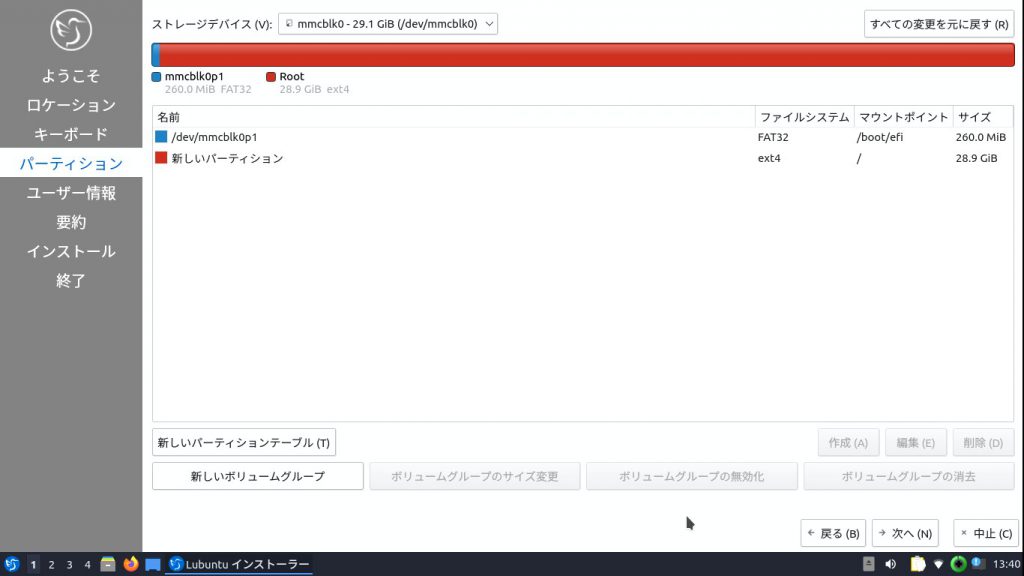第3回 Lubuntuをインストールする
パーティションを削除して作成した空き領域はすべて、Lubuntuのパーティションに割り当てます。「空き領域」を選んで「作成」ボタンをクリックします。「パーティションの作成」ウィンドウが開きます(図17)。「ファイルシステム」にLinuxでは標準的なファイルシステムフォーマットの「ext4」が選択されているので、「マウントポイント」に「/」(ルート)を選んで「OK」ボタンをクリックします。このルートは、Linuxのファイルシステム内の頂点を示すディレクトリ(フォルダ)です。
なお、Linuxには、WindowsのCドライブやDドライブという概念はなく、ルートの下に階層化構造でストレージやリムーバブルメディア(USBメモリーや光学ディスクなど)が配置されます。この点については、本連載で詳しく紹介します。
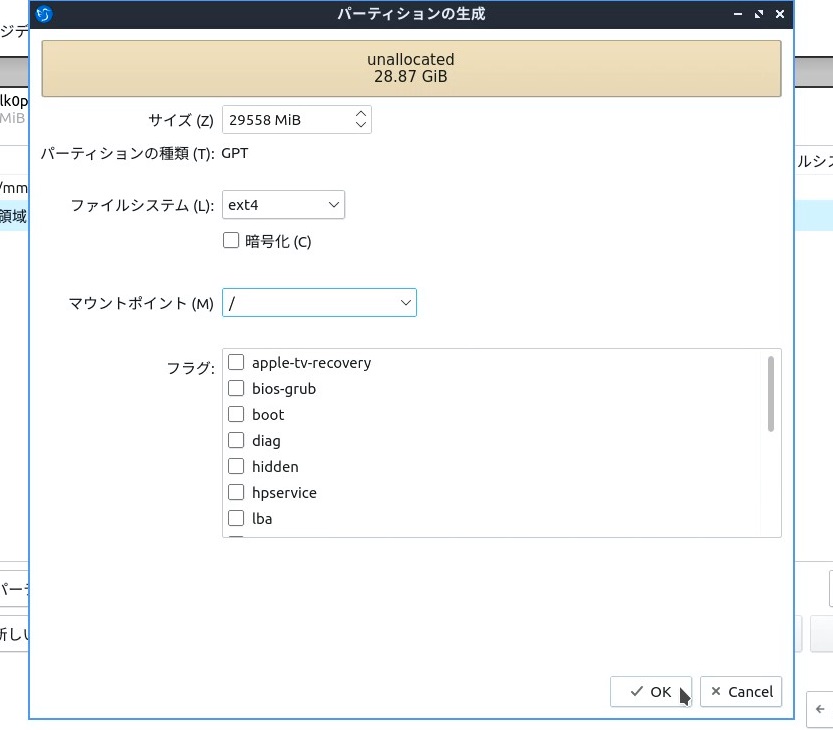
通常、Linuxのインストール時に、物理メモリーが不足したときのデータ退避領域となる「スワップパーティション」を作成します。ただ、スワップパーティションにデータが書き込まれる場合、パソコンの処理がとても遅くなります。よって、多くの物理メモリーが搭載されていてメモリー不足にならない環境なら、あえてスワップパーティションを作成する必要はありません。
なお、メモリー不足が頻繁に発生する場合、スワップパーティションがないと、何らかのプログラムが強制終了されることがあります。パソコンが快適に使えない場合は、スワップパーティションを作成することで解決する可能性があります。スワップパーティションは、ファイルとしても作成可能なので、その方法は今後の連載内で紹介します。
図18のような状態になったら、「次へ」ボタンをクリックします。これでパーティションの変更は完了です。